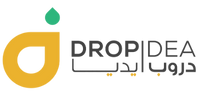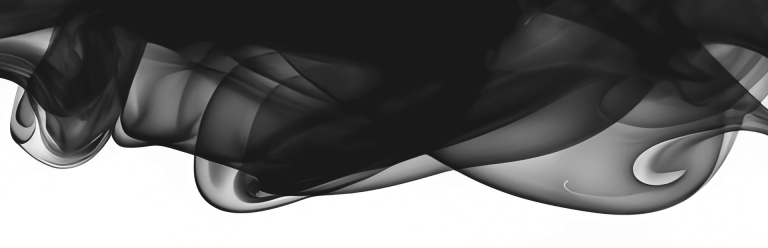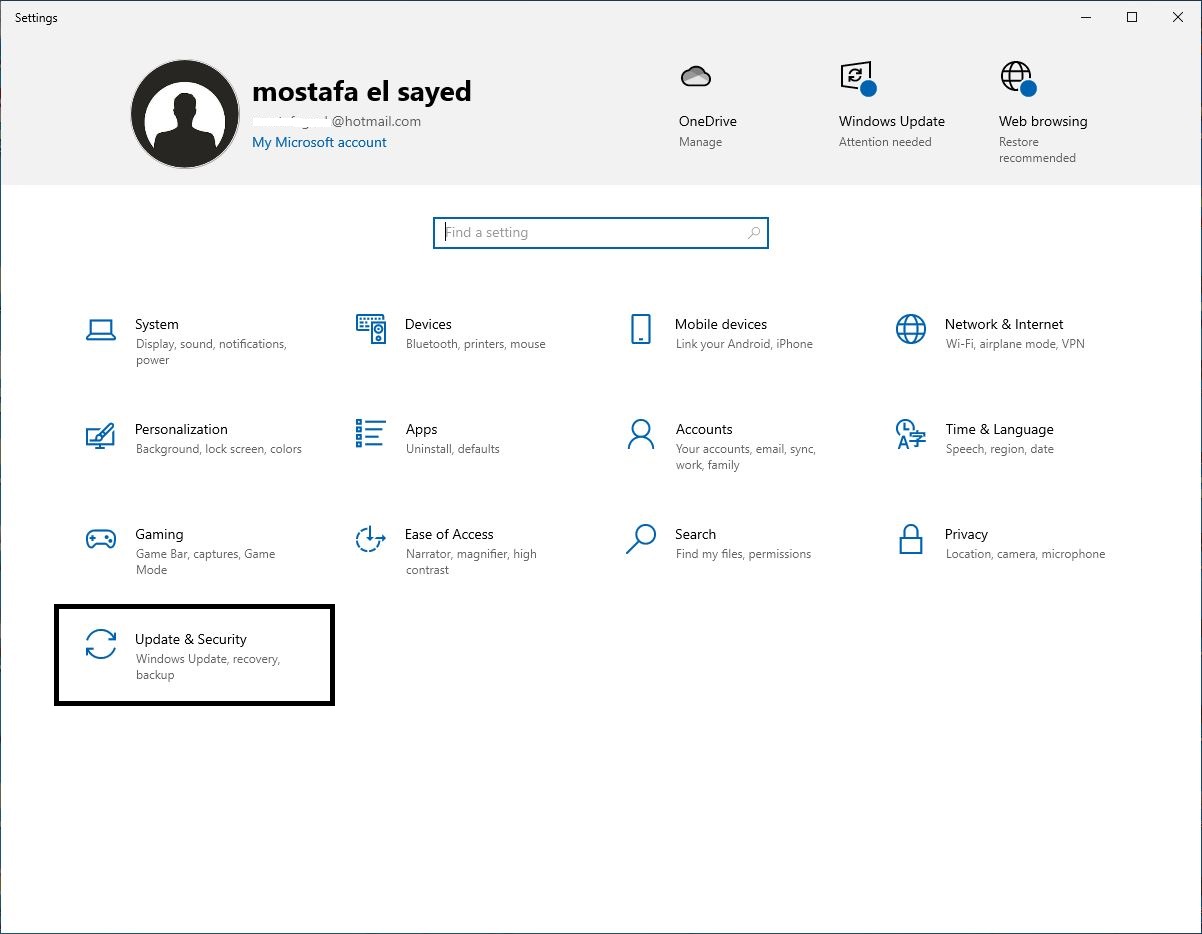
كيف تستخدم الوضع الامن في ويندوز 10 و 11 لإصلاح جهازك؟
اصطياد المشاكل المتخفية: مكافحة الفيروسات والبرامج الضارة: العودة بالزمن لإصلاح النظام : إذا قمت بتغيير إعدادات في النظام تسببت في مشاكل، يمكنك استخدام “استعادة النظام عبر System Restore” في الوضع الآمن للعودة إلى نقطة زمنية سابقة كان فيها حاسوبك يعمل بشكل جيد. التحكم الكامل: في هذا المقال، سأكون دليلك الشخصي في عالم الوضع الآمن. سأشرح لك بالتفصيل كيفية الدخول إليه في ويندوز 10 و 11، واستخداماته المختلفة، ونصائح مهمة لحل المشاكل الشائعة. فلا داعي للقلق، فبعد قراءة هذا الدليل، ستكون قادرًا على التعامل مع معظم أعطال حاسوبك بثقة واستعادة السيطرة عليه. ما هو الوضع الآمن (Safe Mode)؟ ملاذك الأخير في عالم ويندوز مميزات الوضع الآمن: بساطة: تحميل البرامج الأساسية فقط: إمكانية الوصول إلى أدوات الإصلاح: أنواع الوضع الآمن: الوضع الآمن (Safe Mode): الوضع الآمن مع الشبكة (Safe Mode with Networking): الوضع الآمن مع موجه الأوامر (Safe Mode with Command Prompt): متى تستخدم الوضع الآمن؟ الشاشة الزرقاء للموت (BSOD): تعطل النظام أو عدم القدرة على الإقلاع: الفيروسات والبرامج الضارة: مشاكل في برامج التعريفات: تغيير إعدادات النظام: الآن بعد أن فهمت ماهية الوضع الآمن وأهميته، دعنا ننتقل إلى كيفية الدخول إليه في ويندوز 10 و 11. كيفية الدخول إلى الوضع الامن في ويندوز 10: طرق متعددة للوصول إلى “غرفة الطوارئ” 1. من خلال الإعدادات: الخطوات: “ابدأ” “الإعدادات” “التحديث والأمان” “الاسترداد” “بدء التشغيل المتقدم” “إعادة التشغيل الآن” “شاشة اختيار خيار” “استكشاف الأخطاء وإصلاحها” “خيارات متقدمة” “إعدادات بدء التشغيل” “إعادة التشغيل” قائمة “إعدادات بدء التشغيل” الوضع الآمن: 4 F4 الوضع الآمن مع الشبكة: 5 F5 الوضع الآمن مع موجه الأوامر: 6 F6 2. من شاشة تسجيل الدخول: الخطوات: Shift “إعادة التشغيل” “شاشة اختيار خيار” 3. باستخدام مفتاح Shift أثناء إعادة التشغيل: الخطوات: “ابدأ” “إعادة التشغيل” مع الضغط باستمرار على مفتاح Shift “شاشة اختيار خيار” 4. من خلال قرص إصلاح أو محرك أقراص USB قابل للإقلاع: الخطوات: “إصلاح جهاز الكمبيوتر الخاص بك” “استكشاف الأخطاء وإصلاحها” “خيارات متقدمة” “موجه الأوامر” للخروج من الوضع الآمن، قم بإعادة تشغيل الحاسوب بشكل طبيعي. ملاحظة: كيفية الدخول إلى الوضع الآمن في ويندوز 11 تحديثات بسيطة على التجربة المألوفة من خلال الإعدادات: “ابدأ” “الإعدادات” “النظام” “الاسترداد” “بدء التشغيل المتقدم” “إعادة التشغيل الآن” “شاشة اختيار خيار” “استكشاف الأخطاء وإصلاحها” “خيارات متقدمة” “إعدادات بدء التشغيل” “إعادة التشغيل” قائمة “إعدادات بدء التشغيل” الدخول للوضع الآمن من شاشة تسجيل الدخول: Shift “إعادة التشغيل” “شاشة اختيار خيار” الدخول للوضع الآمن باستخدام مفتاح F11 أثناء إعادة التشغيل: الخطوات: اضغط بشكل متكرر على مفتاح F11 من خلال قرص إصلاح أو محرك أقراص USB قابل للإقلاع: الاختلافات الرئيسية بين ويندوز 10 و 11: واجهة المستخدم: مفتاح F11: نصيحة: الخروج من الوضع الآمن: العودة إلى الحياة الطبيعية Windows + R msconfig “موافق” Enter “تكوين النظام” “التمهيد” ض “خيارات التمهيد” “الوضع الآمن” بإلغاء تحديد “تطبيق” “موافق” استخدامات الوضع الآمن: حل المشاكل واستعادة النظام تشخيص وإصلاح المشاكل: تحديد البرامج أو برامج التشغيل التي تسبب تعارضات: إلغاء تثبيت البرامج أو برامج التشغيل: إجراء فحص الفيروسات: استعادة النظام إلى نقطة سابقة: ملاحظة: الآن، بعد أن تعرفت على كيفية استخدام الوضع الآمن لتشخيص وإصلاح المشاكل، دعنا ننتقل إلى كيفية إجراء تغييرات على إعدادات النظام في الوضع الآمن. إجراء تغييرات على إعدادات النظام: تحكم دقيق في بيئة آمنة كيفية الوصول إلى إعدادات النظام المتقدمة: لوحة التحكم (Control Panel): إدارة الأجهزة (Device Manager): محرر التسجيل (Registry Editor): أمثلة على التغييرات التي يمكن إجراؤها: تحديث أو إلغاء تثبيت برامج التشغيل: تعديل إعدادات بدء التشغيل: تغيير إعدادات الأمان: إصلاح مشاكل الشبكة: تحذير: الآن، بعد أن تعرفت على كيفية استخدام الوضع الآمن لإجراء تغييرات على إعدادات النظام، دعنا ننتقل إلى بعض النصائح والإرشادات المهمة. نصائح وإرشادات: استخدام الوضع الآمن بذكاء وأمان توخَّ الحذر: النسخ الاحتياطي: الصبر مفتاح الفرج: حل المشاكل الشائعة: الخروج من الوضع الآمن: الخلاصة: الوضع الآمن – درع حماية ويندوز مقالات متعلقة: دليل حل مشكلة الشاشة السوداء في حاسوب ويندوز – الشاشة لا تعرض شيء! حل مشكلة الإصلاح التلقائي المتكرر في ويندوز 10 بلا نهاية Auto Repair!